CAD的边界怎样进行填充?
设·集合小编 发布时间:2023-03-17 23:55:28 1159次最后更新:2024-03-08 11:26:40
CAD是目前一款比较热门的图形绘制软件,软件的功能强大,通过使用CAD可以帮助我们绘制各种各样的图形。很多图形为了更好的表达内容,我们会进行一个图案的填充,那么CAD的边界怎样进行填充?不明白具体操作步骤的小伙伴们,快来看看下面的图文教程吧!
工具/软件
电脑型号:联想(Lenovo)天逸510S; 系统版本:Windows7; 软件版本:CAD2014
1.边界填充
第1步
在菜单栏依次选择【默认】》【绘图】》【图案填充】,打开【图案填充创建】选项卡。
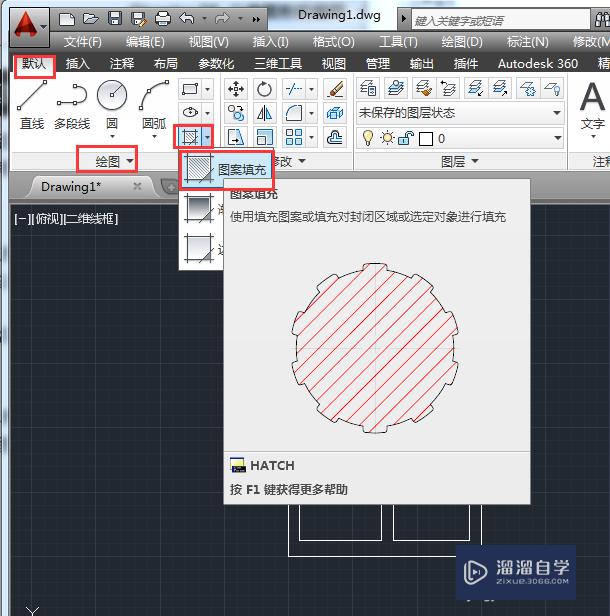
第2步
使用【拾取点】创建:在【图案填充创建】功能面板中,选择【边界】》【拾取点】选项。

第3步
然后在图形中指定填充点,按回车键,即可完成创建。
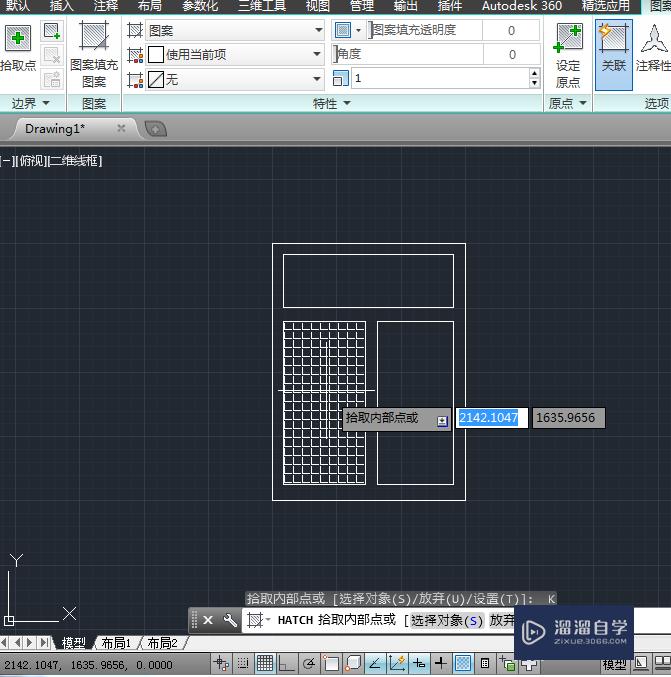
第4步
使用【选择边界对象】创建,同样在【图案填充创建】功能面板中,选择【边界】》【选择边界对象】选项。
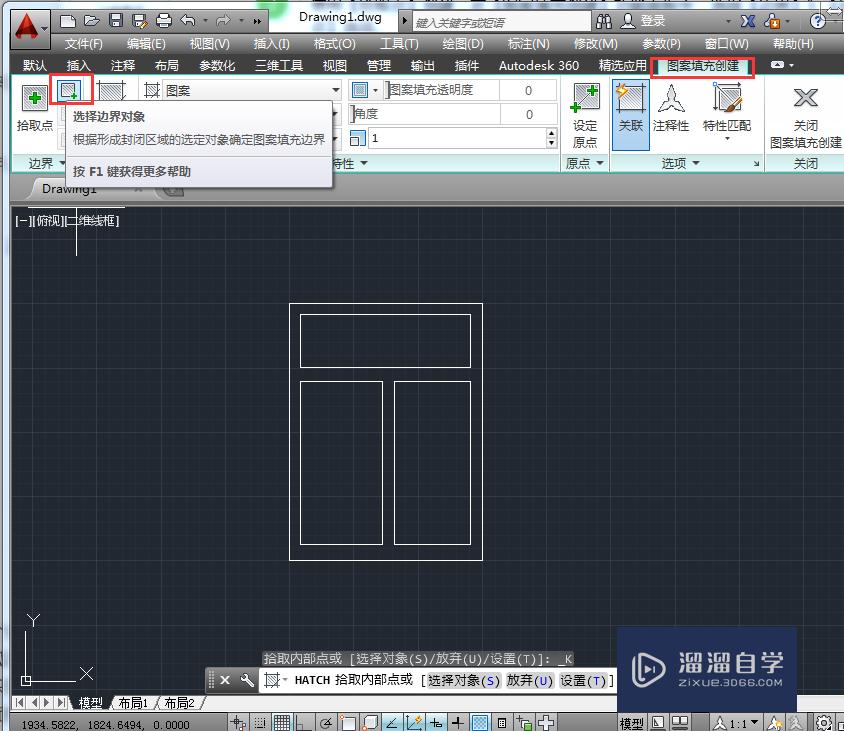
第5步
然后在绘图区中,选择所需填充的边界线段,按回车键,即可。

第6步
最终填充效果如图:
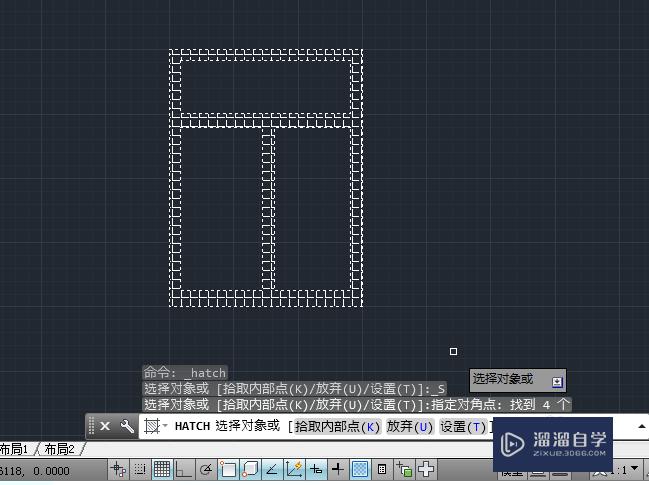
温馨提示
以上就是关于“CAD的边界怎样进行填充?”全部内容了,小编已经全部分享给大家了,还不会的小伙伴们可要用心学习哦!虽然刚开始接触CAD软件的时候会遇到很多不懂以及棘手的问题,但只要沉下心来先把基础打好,后续的学习过程就会顺利很多了。想要熟练的掌握现在赶紧打开自己的电脑进行实操吧!最后,希望以上的操作步骤对大家有所帮助。
- 上一篇:CAD中如何画出简单的立方体?
- 下一篇:CAD线形比例怎么调节?
相关文章
广告位


评论列表